Met de regio- en taalcomponent van het Configuratiescherm kunt u meerdere talen op uw computer installeren, zoals Frans, Spaans, Duits, Hebreeuws, Arabisch, Japans en meer. Met regionale en taalopties kunt u de manier wijzigen waarop Windows datums, tijden, valutabedragen, grote getallen en getallen met decimalen weergeeft.
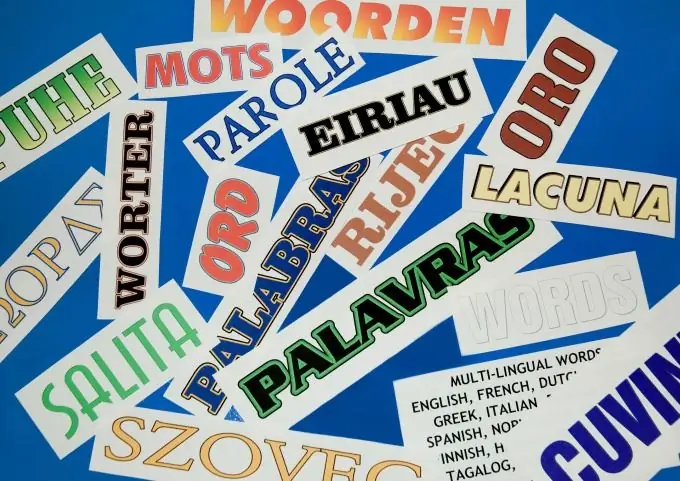
instructies:
Stap 1
Om Regionale en taalopties te openen, klikt u op de knop Start, klikt u op Configuratiescherm en dubbelklikt u vervolgens op het pictogram Regionale en taalopties.
Stap 2
Om een taal toe te voegen op het tabblad Talen, klikt u in de groep Talen en tekstinvoerservices op de knop Details.
Klik in de groep Geïnstalleerde services op de knop Toevoegen. Selecteer in de lijst Invoertaal de taal die u wilt toevoegen.
Als er meer dan één optie beschikbaar is, schakelt u het selectievakje in dat overeenkomt met het type tekstinvoerservice dat u installeert en selecteert u vervolgens een service uit de lijst.
Als Toetsenbordindeling of Invoermethode (IME) het enige beschikbare servicetype is, selecteert u een waarde in de lijst.
Stap 3
Als u de presentatie-indeling voor getallen, valuta's, tijden en datums wilt wijzigen, selecteert u op het tabblad Landinstellingen in de groep Landinstellingen en indelingen de landinstelling die u wilt gebruiken wanneer u datum-, tijd-, getal- en valutanotaties selecteert.
Stap 4
Klik op de knop "Setup" als u de weergave-opties voor datum, tijd, cijfers of valuta afzonderlijk wilt wijzigen. Om Oost-Aziatische, rechts-naar-links of complexe scripts te selecteren, moet u ondersteuning voor die talen installeren.






